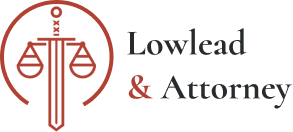Win10驱动程序文件查看全攻略:路径解析与深度管理技巧
驱动程序作为操作系统与硬件设备的桥梁,其文件状态直接影响设备功能的稳定性。当遇到设备异常、需要手动更新驱动或进行故障排查时,快速定位驱动程序文件路径成为技术人员的必备技能。本文将通过多维度方法解析Win10系统下驱动程序文件的查看方式,并延伸讲解驱动文件管理的高级技巧。
一、基础路径查看法:设备管理器深度应用
设备管理器作为Windows系统硬件管理的核心工具,内置了最直接的驱动文件定位功能。标准操作流程如下:
快速唤醒设备管理器
组合键Win+R调出运行窗口,输入devmgmt.msc后回车
或通过开始菜单搜索"设备管理器"直接打开
精准定位目标设备
在设备列表中找到需查询的设备类型(如显卡、声卡等)
对于未知设备,可展开"其他设备"分类查看
三级菜单获取文件路径
右键目标设备选择"属性"
切换至"驱动程序"选项卡
点击"驱动程序详细信息"按钮,系统将自动在资源管理器中打开驱动文件所在目录
进阶技巧:
多选查看:按住Ctrl键可选中多个设备同时查看
驱动回滚记录:在"驱动程序"选项卡中可查看历史版本记录
数字签名验证:通过"详细信息"中的"数字签名"标签验证驱动合法性
二、命令行进阶查询:PowerShell深度挖掘
对于熟悉命令行的用户,PowerShel